greşeală ID eveniment 41 În principal din cauza închiderii greșite a Windows.Ori de câte ori fereastra este închisă în fundal, are unele probleme, la închidere sau la următoarea lansare apare această eroare care afirmă Sa întâmplat în WindowsID eveniment 41 nucleugreşeală.
eroareaîn ferestrede asemenea cunoscut ca si Eroare critică Kernel-Power.Numele în sine spune că eroarea se datorează unei probleme de întrerupere a curentului.Motivul din spatele erorii s-ar putea datora oricăror fișiere corupte din sistem sau a unei probleme hardware sau a altor motive pe care le voi discuta cu tine în acest articol și te voi ajuta să o rezolvi.
Cum se remediază Eroare critică la puterea kernelului ID 41
Problema poate fi software sau hardware și vă voi ghida prin soluții unul câte unul.
soluție software
Începeți mai întâi cu problemele software și remediați-le:
1. Windows 10 – Pornire curată
pentru ceiîntâlnit la pornireID eveniment 41 persoană greșită, această remediere vă poate ajuta să determinați dacă o aplicație terță parte cauzează eroarea.Prin urmare, în nostruEfectuați o pornire curată a Windows 10nu are voie să deschidă aplicații terță parte, vă rogUrmați acești pași simpli împreună cu mine:
- Folosiți tastatura pentru a apăsa Windows + R cheie pentru a deschide "executa comanda.
- în caseta de căutaretipmsconfig, apoi apăsațiBINE.
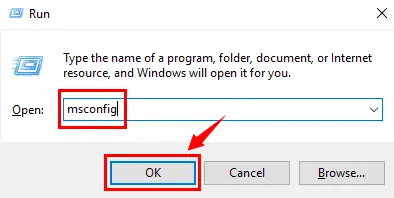
- Acum,se va deschide"Configuratia sistemului"fereastră.Faceți clic pe "convenţional"fila, apoi în „Pornire selectivă" opțiuni, asigurați-vă că debifați „ Încărcați elementele de pornire" Opțiuni.
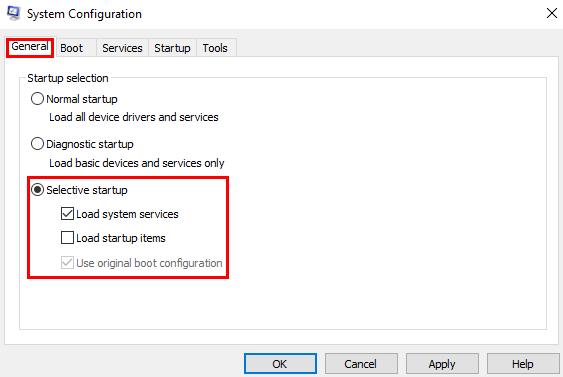
- așteaptă puțin, nu apăsaAplică或OK, mai este un pas de făcut.
- găsite "convenţional"Tabvârful aceleiași linii ,alege" sistem" Tab.Mai întâi faceți clic pe "Ascunde toate serviciile Microsoft" , apoi apăsați" Dezactivați toate" buton.
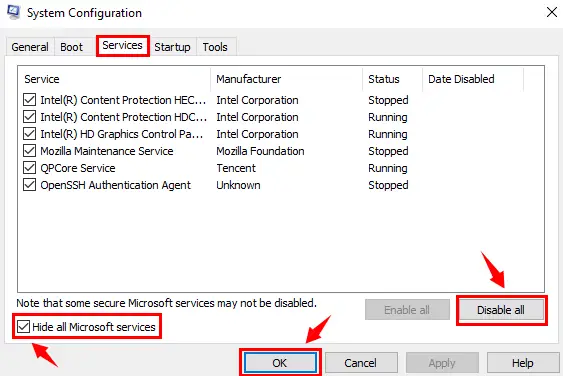
- Acum puteți apăsa liberAplică&OKbuton.
- Când apare o nouă casetă de dialog,clic Repornire .
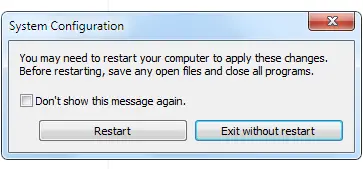
După repornirea computerului, verificați dacă eroarea apare din nou.dacă se întâmplă ID eveniment 41eroare, puteți trece la pasul următor.
2. Obțineți ajutor pentru System File Checker (SFC).
Windows are propriul software utilitar care scanează toate fișierele de sistem, detectează orice fișiere lipsă și restaurează, de asemenea, fișierele Windows deteriorate.該Verificator de fișiere de sistem是SFC.EXEîn Windows.Deci, să trecem direct la rezolvarea erorii folosind Verificatorul fișierelor de sistem.
- Folosind tastatura, apăsațiferestre dintasta, apoi căutați și selectați "Prompt de comandă (administrator)" sau" Windows PowerShell (administrator)”.

- În dialogul Prompt de comandă, tastați comanda - sfc / scannow și apăsațiIntroduce cheia.
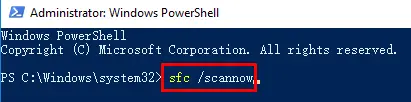
- Scanarea va dura mult timp, după care toate sursele de eroare vor fi remediate.Urmați instrucțiunile de pe ecran furnizate, dacă sunt disponibile.
System File Checker va elimina fișierele corupte din sistemul dvs. și vă puteți reporni sistemul imediat pentru ca modificările să intre în vigoare.的ID eveniment 41 KernelErorile vor fi rezolvate și, dacă nu sunt rezolvate, treceți la pasul următor.
3. Programe malware suspecte
Fișierele corupte pot fi chiar viruși suspectați sau programe malware care pot afecta sistemul și nu permit sistemului să funcționeze corect și să provoace erori ID eveniment 41 Kernel Power greşeală.Prin urmare, instalați ceva de genulMalwarebytes AntiMalwaresoftware de calitateși efectuați o scanare completă.
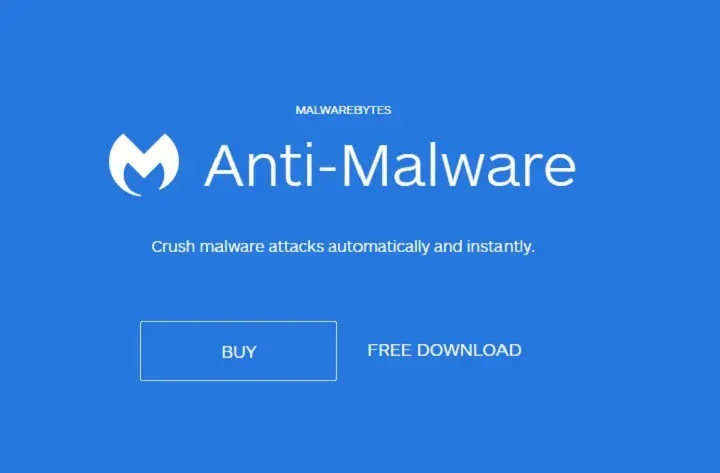
După finalizarea scanării, reporniți sistemul și puteți utiliza Windows fără a fi afectat din nou de eroare.Dacă întâmpinați din nou eroarea, treceți la pasul următor.
4. Hard Disk – Verificați erorile de disc
Hard disk-urile sunt esențiale pentru funcționarea sistemului și deteriorarea acestuia, atât hardware-ul, cât și software-ul pot cauza probleme cu funcționarea sistemului.Din cauza unei probleme de software, vom faceScanare hard disk. Da, folosește „Verificați erorile de disc" metoda, putem detecta dacă hard disk-ul este deteriorat, ceea ce ne confruntămID eveniment 41 Cauza erorii de alimentare a nucleului. Lasă-mă să te ghidez prin execuție”Verificați erorile de disc"proces simplu.
- Folosind tastatura, apăsațiferestre dintasta, apoi căutați și selectați "Prompt de comandă (administrator)" sau" Windows PowerShell (administrator)”.

- În dialogul Prompt de comandă, tastați comanda - chkdsk /f /r , apoi apăsați Introduce.
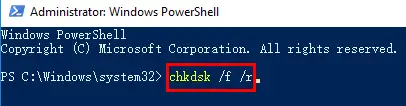
- Sistemul va efectua automat o verificare a discului șiremediați erorile de pe hard disk (Daca exista).
- După ce scanarea este completă, vă rugămRepornirePC pentru ca modificările de scanare să aibă efect.
După acest pas, hard disk-ul este curat și lipsit de toate fișierele corupte, la fel ca și sistemul.Acum puteți folosi computerul și continua să lucrați, dar dacă întâmpinați eroriID eveniment 41 Windows,Apoi avem mai mulți pași mai jos.
5. Actualizări de drivere
Deoarece acesta poate fi cazul, multe drivere de sistem vechi sau incompatibile pot fi o problemă, deoarece orice program sau caracteristică din Windows are propriul driver și ar trebui actualizate frecvent utilizând Windows Update.Tratând driverele învechite ca pe o problemă, multe probleme pot fi rezolvate în Windows, deci pot fi și ele rezolvate.Puteți descărca multe disponibil pe internetSoftware de actualizare a driverelor și utilizați software-ul pentru a actualiza driverele învechite de pe computer.
După finalizarea actualizării, reporniți pentru ca modificările să intre în vigoare.
6. Schimbați adresa URL din registry
Mulți utilizatori au raportat că aplicarea acestei metode i-a ajutat să rezolve erorile și a fost, de asemenea, una ușor de urmărit.Doar urmați pașii de mai jos și dvs ID eveniment 41Erorile vor fi rezolvate.
- utilizareWindows + R鍵Deschis" alerga"comanda .
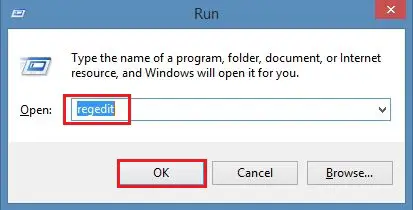
- Apoi, în caseta de căutare, introduceți Regeditși apăsați Intrați.
- După aceea, accesați directorul de locații menționat:
ComputerHKEY_LOCAL_MACHINESOFTWAREMicrosoftWindowsCurrentVersionDevice Metadata
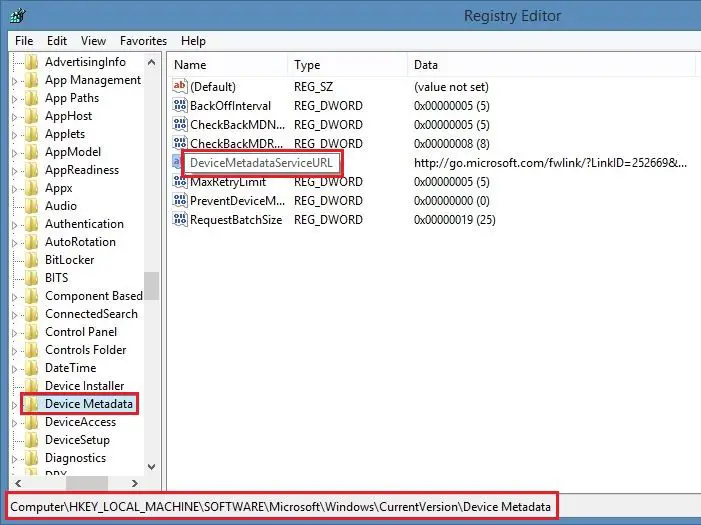
- Apoifăcând dublu clicDeschis DeviceMetadataServiceURL .
- În noile date, în „Date numerice"coloanăIntroduceți adresa URL menționată .
http://dmd.metaservices.microsoft.com/dms/metadata.svc
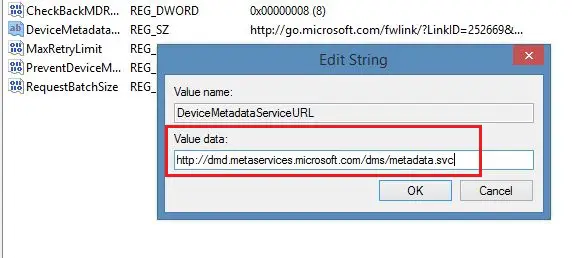
- După ce ați introdus adresa URL, faceți clic pe „ Sigur"buton.
Acest pas va rezolva eroarea.Modificările nu vor avea efect până când dispozitivul nu este repornit.
7. Verificați setările de putere
Deci, dacă nu știți care sunt setările dvs. curente de alimentare și aveți instalat un fișier necunoscut corupt, este posibil ca acel fișier să fi modificat setările, urmați pașii de mai jos și corectați-i.
- presa ferestre dincheie și căutareSetări de putere.
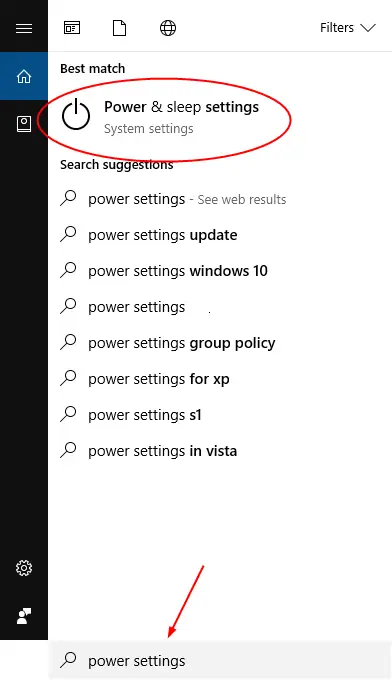
- din lista de rezultateFaceți clic și deschideți Setări de alimentare și de repaus".
- Într-o fereastră nouă,Când computerul intră în somnstat時, faceți cliccoloana din stângaSus Schimbare.
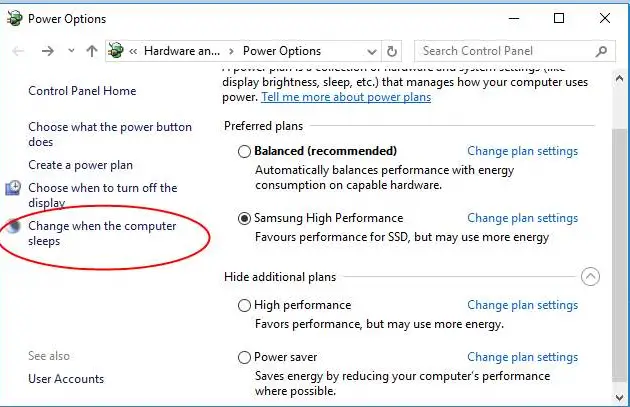
- Din nou, în noua fereastră, faceți clic Modificați setările avansate de putere”.
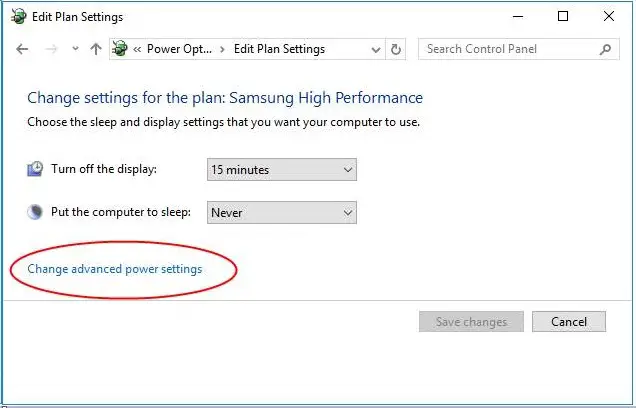
- Acum faceți modificări așa cum se arată în imaginea de mai jos și faceți clic Sigur".
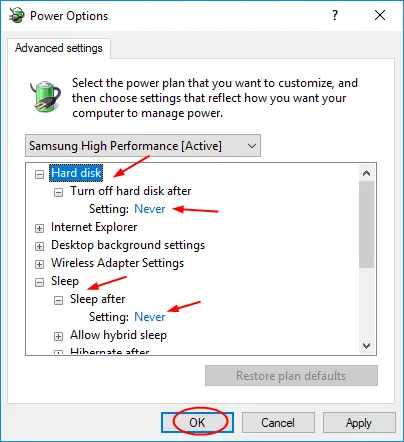
După aceea, reporniți dispozitivul și verificațiEroare critică ID eveniment 41 Kernel 電源Este rezolvat.
Deci acestea sunt soluțiileEroare ID eveniment 41soluții software, Dar dacă nu puteți scăpa de el, puteți încerca soluțiile hardware menționate mai jos și puteți remedia eroarea.
soluție hardware
Acum vine soluția hardware unde vom discuta câteva dintre soluții Metoda de eroare critică ID 41 al evenimentului de alimentare kernel.
1. Verificați firele
Scoateți toate cablurile hardware și reconectați-le unul câte unul, deoarece problema poate fi cauzată de conexiuni necorespunzătoare care nu asigură alimentarea adecvată sistemului.De asemenea, nu uitați să opriți dispozitivul înainte de a deconecta cablul și să nu faceți nimic dacă aveți mâinile ude.
2. Scoateți noul hardware
Dacă ați conectat recent orice hardware nou, cum ar fi un dispozitiv USB, hard disk, mouse sau imprimantă sau orice hardware conectat extern, puteți încerca să îl eliminați și să porniți sistemul.
3. Verificați sursa de alimentare
Verificați dacă cablul de alimentare este conectat corect la computer și la priză.De asemenea, încercați să deconectați cablul de alimentare de la priză și apoi să îl reconectați după câteva secunde.
Referința la acești pași vă poate ajuta să rezolvați eroarea și să vă permiteți să utilizați computerul în același mod în care era înainte de apariția erorii.
A funcționat?
Prin urmare, în acest articol, am explicat cum se rezolvăEroare Kernel Event ID 41soluții software și hardware .Această eroare Windows 10 este cunoscută și caputerea de bazăEroare, poate apărea din cauza problemelor de alimentare sau de pornire.Chiar și uneori, unii viruși sau fișiere corupte pot cauza erori și pot interfera cu activitățile dvs.
Deci, dacă ați urmat acești pași corect, acum ar trebui să puteți rezolva eroarea.Cu toate acestea, dacă întâmpinați probleme cu pașii sau aveți întrebări, nu ezitați să lăsați un comentariu mai jos și vă vom contacta cât mai curând posibil.


![Cum să vezi versiunea Windows [foarte simplu]](https://infoacetech.net/wp-content/uploads/2023/06/Windows%E7%89%88%E6%9C%AC%E6%80%8E%E9%BA%BC%E7%9C%8B-180x100.jpg)


